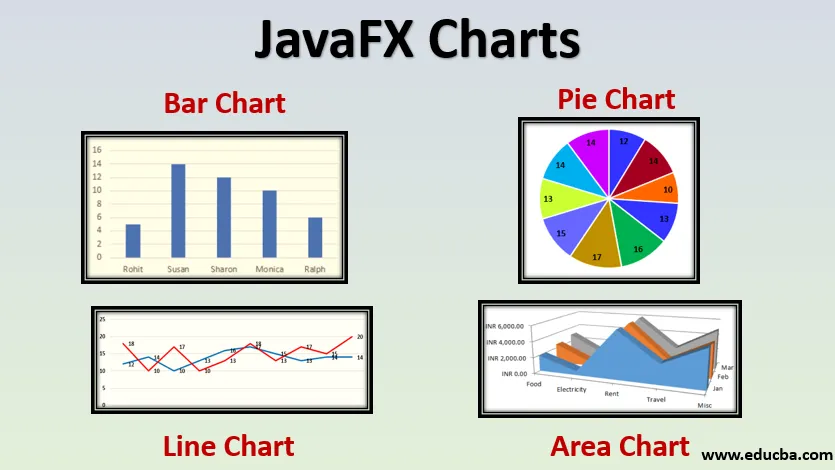
Introduktion till JavaFX-diagram
Som vi alla vet är diagrammet känt som det grafiska sättet att representera data. Dessa diagram hjälper till att analysera de stora datamängderna som gör det enkelt för flera realtidsapplikationer. Det används främst för inspelningsändamål. Det finns olika typer av diagram som spridda diagram, stapeldiagram, raddiagram, cirkeldiagram, staplade områdesdiagram, staplade stapeldiagram etc. Trots att det finns flera typer stöder alla inte analys av data. I Java stöds dessa diagram av JavaFX. Låt oss undersöka olika typer av diagram och hur man skapar diagram i JavaFX i detalj.
Hur skapar jag JavaFx-diagram?
För att skapa JavaFX-diagram kan följande steg utföras.
1. Konfigurera axlarna
Definiera för det första vad som ska nämnas i X- och Y-axlarna i diagrammet. Det finns två metoder för att konfigurera axlarna. CategoryAxis används när man nämner kategori och NumberAxis används för att nämna numeriskt värde. Till exempel måste numeriska detaljer nämnas på följande sätt.
//x axis representation
NumberAxis x = new NumberAxis();
x.setLabel("No of books owned");
//y axis representation
NumberAxis y = new NumberAxis();
y.setLabel("Rate per book");
I exemplet indikeras antalet ägda böcker i x-axeln och hastigheten per bok anges i Y-axeln.
2. Skapa diagrammet
Instantera klassen baserat på diagrammet som behövs. Det kommer att finnas olika syntaxer för varje diagram. Det kommer att diskuteras i nästa avsnitt. Nu kan vi till exempel se syntaxen som används för LineChart.
LineChart ll = new LineChart(x, y);
ll.setTitle(“Line Chart Example”);
Ovan nämnda syntax anger också en titel för linjediagrammet.
3. Vidarebefordra data till diagrammet
Detta är det viktigaste steget i denna process där en instans skapas för XYChart.Series. Antalet serier är samma som antalet enheter i diagrammet. För att skicka data till diagrammet används följande syntax.
XYChart.Series sr = new XYChart.Series();
4. Lägga till data i serien
Nu måste kartläggningen mellan värdena i x-axeln och y-axeln göras för att skapa diagrammet. Värdena som måste visas i diagrammet läggs till med syntaxen nedan.
sr.getData().add(new XYChart.Data( 1, 567));
sr.getData().add(new XYChart.Data( 2, 557));
sr.getData().add(new XYChart.Data( 3, 547));
Här läggs 3 värden till för att visas i diagrammet.
5. Konfigurera grupp och scen
Konfigurering av grupp och scen är den vanliga delen i alla JavaFX-applikationer. När gruppen har skapats läggs diagrammet till den.
Group gp = new Group();
Sedan skapas ett objekt i scenklass och det skickas till metoden setScene () enligt följande.
Scene s = new Scene(gp, 600, 400);
Stage.setScene(s);
Stage.showTitle(“Chart Example “);
Stage.show();
Typer av JavaFX-diagram
I JavaFX hjälper paketet javafx.scene och klassdiagrammet att skapa diagram. Denna klass är basklassen för alla tillgängliga diagram.
Följande är diagram som ingår i paketet javafx.scene.
- Tårtdiagram
- Linjediagram
- Spriddiagram
- Stapeldiagram
- Bubbeldiagram
- Områdesdiagram
- Staplat områdesdiagram
- Staplat stapeldiagram
1. Cirkeldiagram
I cirkeldiagrammet kommer data att representeras i form av en cirkel separerad i skivor. Alla dessa skivor kommer tillsammans att bilda en hel cirkel. Varje skiva har en annan proportion eftersom uppgifterna varierar baserat på de data som representeras av den skivan.
- Klass som används för cirkeldiagram i JavaFX: javafx.scene.chart.PieChrt.
Syntax:
ObservableList pcd = FXCollections.observableArrayList(
new PieChart.Data("Happy", 50),
new PieChart.Data("Sad", 25),
new PieChart.Data("No emotions", 10),
new PieChart.Data("Confused", 15));
PieChart pc = new PieChart(pcd);
2. Linjediagram
Linjediagrammet länkar en serie data med vissa anslutningspunkter. Variationen i data kan också visualiseras med hjälp av detta diagram.
- Klass som används för linjediagram i JavaFX: javafx.scene.chart.LineChart
Syntax:
NumberAxis x = new NumberAxis();
x.setLabel("No of books owned");
NumberAxis y = new NumberAxis();
y.setLabel("Rate per book");
//line chart syntax
LineChart ll = new LineChart(x, y);
3. Spridda diagram
Ett spriddiagram visas baserat på värdena i båda axlarna utan länkar. Markeringarna kan ses spridda.
- Klass som används för Scatter Chart i JavaFX: javafx.scene.chart.ScatterChart
Syntax:
NumberAxis x = new NumberAxis(0, 12, 3);
x.setLabel("Count");
NumberAxis y = new NumberAxis(0, 16, 4);
y.setLabel("Rating");
//scatter chart syntax
ScatterChart scatterChart = new ScatterChart(x, y);
4. stapeldiagram
Data visas i form av rektangelstänger med höjd eller längd baserat på andelen värden.
- Klass som används för stapeldiagram i JavaFX: javafx.scene.chart.BarChart
Syntax:
CategoryAxis x = new CategoryAxis();
x.setLabel("Mobile");
NumberAxis y = new NumberAxis();
y.setLabel("count");
//bar chart creation
BarChart bc = new BarChart(x, y);
5. Bubbeldiagram
Detta diagram är en modifiering av ett spridningsschema där data representeras i form av bubblor istället för datapunkter och en annan variabel av datan benämns bubblastorleken.
- Klass som används för Bubble Chart i JavaFX: javafx.scene.chart.BubbleChart
Syntax:
NumberAxis x = new NumberAxis(0, 100, 10);
x.setLabel("Age");
NumberAxis y = new NumberAxis(20, 100, 10);
y.setLabel("No. of books owned");
BubbleChart bubbleChart = new BubbleChart(x, y);
6. Områdesdiagram
Områdesdiagram visar kvantitativa data och området mellan axel och linje fylls med färger.
- Klass som används för områdesdiagram i JavaFX: javafx.scene.chart.AreaChart
Syntax:
NumberAxis x = new NumberAxis();
x.setLabel("No of students");
NumberAxis y = new NumberAxis();
y.setLabel("fees per student");
AreaChart a = new AreaChart(x, y);
7. Diagram över staplade områden
Detta diagram är en förlängning av de normala områdesdiagrammen där området är markerat för datapunkterna i gruppen.
- Klass som används för bubbeldiagram i JavaFX: javafx.scene.chart. StackedAreaChart
Syntax:
StackedAreaChart ac = new StackedAreaChart(xAxis, yAxis);
ac.setTitle(" Stacked Area Example");
8. Staplat stapeldiagram
Diagrammet visar de olika gruppens värden på en rektangulär stapel och är ordnade i form av en bunt.
- Klass som används för bubbeldiagram i JavaFX: javafx.scene.chart. StackedBarChart
Syntax:
StackedBarChart sb = new StackedBarChart(xAxis, yAxis);
sb.setTitle("Example");
Rekommenderade artiklar
Detta är en guide till JavaFX-diagram. Här diskuterar vi hur man skapar javafx-diagram? och typer som inkluderar cirkeldiagram, linjediagram och spridningsschema etc. Du kan också titta på följande artiklar för att lära dig mer -
- Skillnader mellan JavaFX vs Swing
- JFrame Constructor
- Konstruktören av JFileChooser i Java
- Omvänd en matris
- JavaFX-etikett
- JavaFX-reglage
- Hur matar du in text i JavaFX TextField?
- Konstruktörer och metoder för JavaFx-knapp
- Program för att implementera JavaFX FileChooser
- 3 Metoder för jQuery Slide med programmering
- Topp 15 metoder för HBox i JavaFX
- Hur skapar jag kryssrutan i JavaFX med exempel?